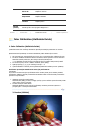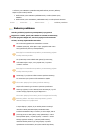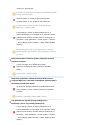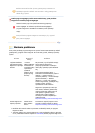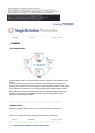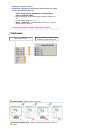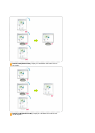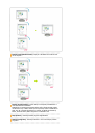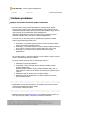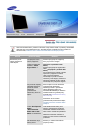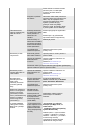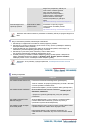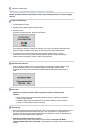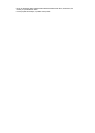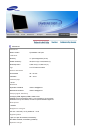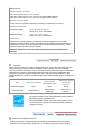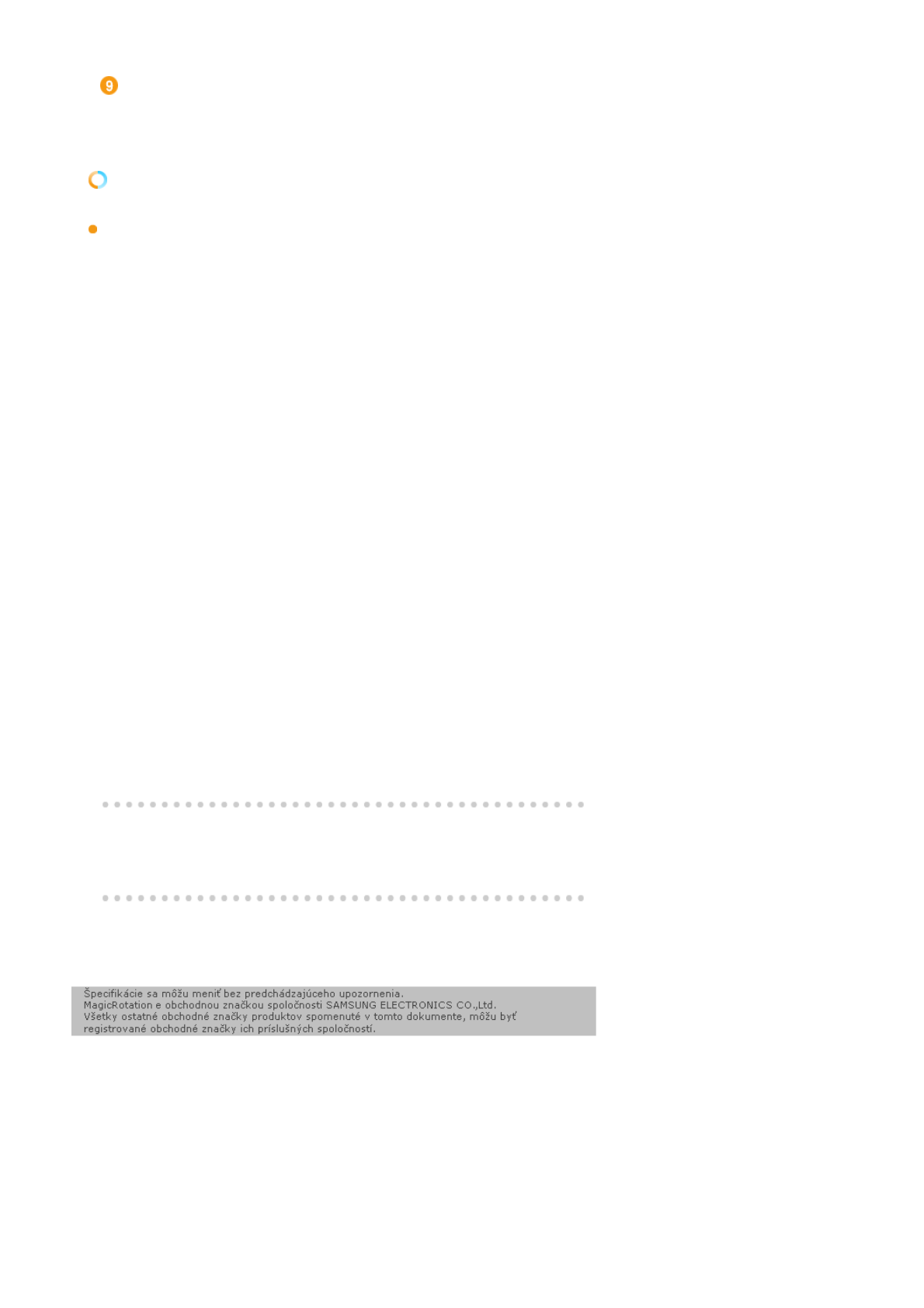
Exit (Ukončiť) : Ukončí program MagicRotation.
Prehľad
|
Rozhranie
| Riešenie problémov
Riešenie problémov
Predtým, než zavoláte Technickú podporu zákazníkov
z Pri rotácii obrazu pracuje softvér MagicRotation s nainštalovaným "Display
Driver" (Grafický ovládač), ktorý vám dodal dodávateľ vašej grafickej karty. Ak
nainštalovaný grafický ovládač nepracuje správne alebo obsahuje chyby, tak tieto
chyby pretrvajú aj keď nainštalujete softvér MagicRotation.
Akékoľvek chybné/náhodné reakcie, ktoré majú pôvod v nesprávnej činnosti
grafického ovládača, nijako nesúvisia so softvérom MagicRotation.
Ak chcete zistiť, či má problém pôvod v nainštalovanom grafickom ovládači,
môžete vykonať tieto diagnostické kroky :
1. Skontrolujte, či sa problém objavuje zároveň v režime orientácie 0 (Režim
krajiny) aj orientácie 90 (Režim portrétu).
2. Skontrolujte, či sa problém objavuje pri rôznych farebných hĺbkach (8/16/32
bitov na pixel) a rôznych režimoch rozlíšenia (800 x 600, 1024 x 768).
3. Skontrolujte, či sa problém vyskytol aj pred inštaláciou programu
MagicRotation.
Ak sa problém opakuje v niektorom/všetkých z týchto prípadov, potom má zrejme
pôvod v nainštalovanom grafickom ovládači :
Ak chcete problém odstrániť, držte sa nasledovných pokynov :
1. Odinštalujte program MagicRotation.
2. Zaobstarajte si najnovší "Display Driver" (Grafický ovládač) od vášho
predajcu grafickej karty.
Najnovšie grafické ovládače od (ATI, NVIDIA, MATROX, INTEL, atď.) sú
ľahko dostupné a môžete si ich stiahnuť na internetových stránkach týchto
výrobcov.
3. Nainštalujte najnovší "Display Driver" (Grafický ovládač)
4. Nainštalujte program MagicRotation. Vo väčšine prípadov by mal tento
postup problém vyriešiť.
z MagicRotation nemusí pracovať správne, ak v priebehu jeho činnosti vymeníte
monitor alebo aktualizujete grafický ovládač.
Ak sa tak stane, reštartujte systém.
z Navštívte internetovú stránku
MagicRotation
, kde nájdete technickú podporu pre
tento program, FAQs (otázky a odpovede) a softvérové aktualizácie.